Библиотека сайта rus-linux.net
iftop - утилита для мониторинга сетевой активности в Linux в режиме реального времени
Оригинал: iftop – A Real Time Linux Network Bandwidth Monitoring Tool
Автор: Aaron Kili
Дата публикации: 28 февраля 2018 года
Перевод: А. Кривошей
Дата перевода: сентябрь 2018 г.
В этой статье мы рассмотрим отличную программу под названием Interface TOP (IFTOP) - это инструмент мониторинга пропускной способности сети в режиме реального времени.
Она покажет вам краткий обзор активности на сетевом интерфейсе. Iftop показывает в реальном времени обновленный список сетевой активности каждые 2, 10 и 40 секунд. В этом руководстве мы рассмотрим установку и использование IFTOP в Linux.
Требования:
libpcap: библиотека для захвата сетевых данных.
libncurses: библиотека, предоставляющая API для построения текстового интерфейса, независимого от терминала.
Установка libpcap и libncurses
Сначала установите библиотеки libpcap и libncurses с помощью своего штатного менеджера пакетов.
$ sudo apt install libpcap0.8 libpcap0.8-dev libncurses5 libncurses5-dev [В Debian/Ubuntu] # yum -y install libpcap libpcap-devel ncurses ncurses-devel [В CentOS/RHEL] # dnf -y install libpcap libpcap-devel ncurses ncurses-devel [В Fedora 22+]
Скачивание и установка iftop
Iftop доступна в официальных репозиториях Debian/Ubuntu Linux, вы можете установить ее с помощью команды apt, как показано ниже.
$ sudo apt install iftop
В RHEL/CentOS вам необходимо подключить репозиторий EPEL, а затем установить программу следующим образом:
# yum install epel-release # yum install iftop
В Fedora iftop также доступна из системных репозиториев и устанавливается с помощью следующей команды:
# dnf install iftop
Для других дистрибутивов Linux можно загрузить исходный код iftop с помощью команды wget и скомпилировать ее, как показано ниже.
# wget http://www.ex-parrot.com/pdw/iftop/download/iftop-0.17.tar.gz # tar -zxvf iftop-0.17.tar.gz # cd iftop-0.17 # ./configure # make # make install
Основы Iftop
После завершения установки перейдите в консоль и запустите команду iftop без каких-либо аргументов, чтобы просмотреть использование сети по умолчанию, как показано на снимке экрана ниже.
$ sudo iftop
Пример вывода команды iftop, показывающий использование сетевого интерфейса по умолчанию.
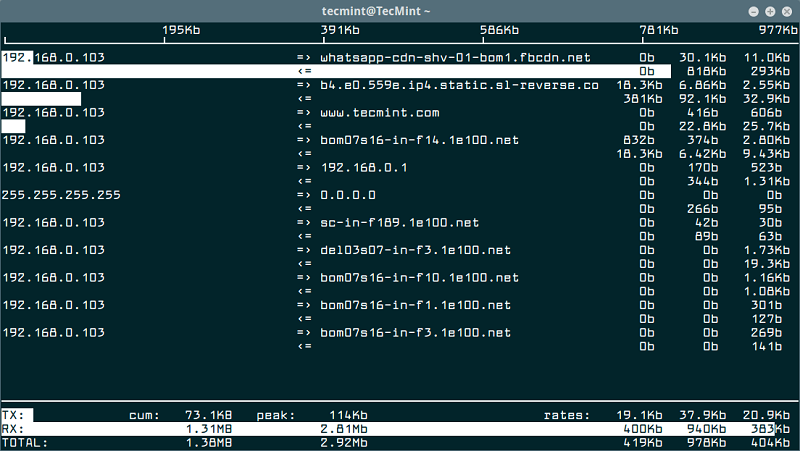
Мониторинг сетевого интерфейса Linux
Сначала запустите команду ifconfig или ip, чтобы найти все подключенные сетевые интерфейсы.
$ sudo ifconfig
или
$ sudo ip addr show
Затем используйте флаг -i, чтобы указать интерфейс, который вы хотите контролировать. Например, приведенная ниже команда используется для мониторинга использования сети на беспроводном интерфейсе.
$ sudo iftop -i wlp2s0
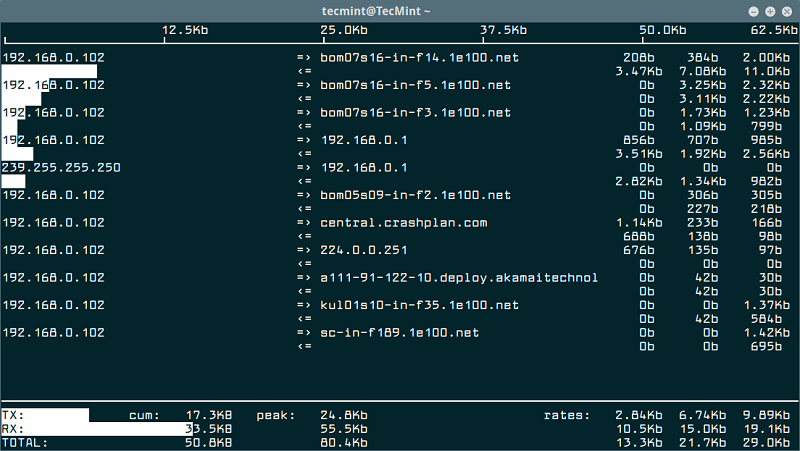
Для отключения поиска имен хостов используйте флаг -n.
$ sudo iftop -n eth0
Чтобы включить отображение порта, используйте переключатель -P.
$ sudo iftop -P eth0
Опции и использование Iftop
Во время работы iftop вы можете использовать клавиши S и D, чтобы увидеть больше информации, например, источник, пункт назначения и т. д. Введите команду man iftop, если вы хотите изучить дополнительные параметры и трюки. Для выхода из программы нажмите «q».
В этой статье мы показали, как установить и использовать iftop, инструмент мониторинга сетевого интерфейса в Linux. Если вы хотите узнать больше об iftop, посетите ее .
